
« Un estomac creux n’est pas un bon conseiller politique. »
Les rapports
Vous avez vu dans un précédant article trois méthodes de lecture des logs. Vous allez ici configurez le rôle de serveur de rapports.
Mais avant de le configurer dans System Center Configuration Manager, nous allons vérifier sa bonne configuration dans SQL. Je rappelle que lors de l'installation de SAL Serveur 2012 R2, nous avions laissé l'assistant d'installation de SQL configurer automatiquement les services de rapport.
Reporting Services
Reporting Services de SQL
Via l'interface moderneUI, lancez une recherche sur "Reporting Services" et lancez-le
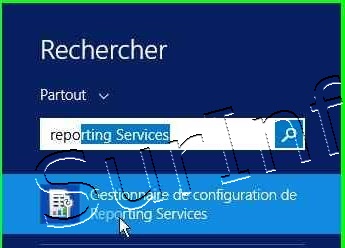
Connectez-vous à l'instance "SCCM", ici "SCCM"
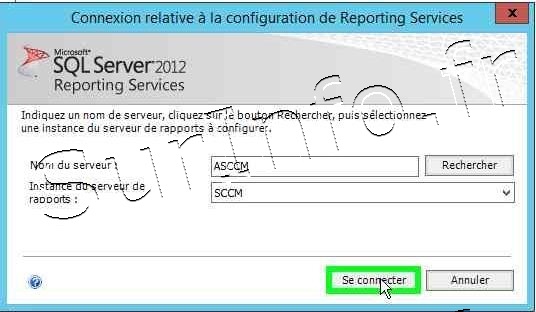
Passez en revue les différents noeuds qui ne devraient pas nécessiter beaucoup de modifications.

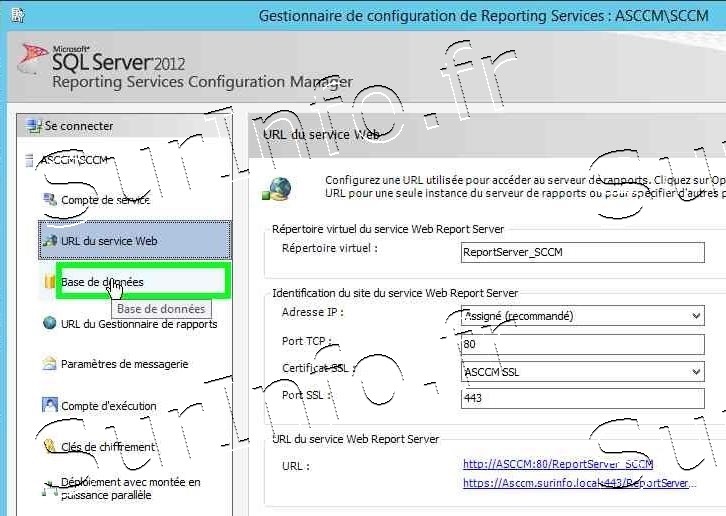
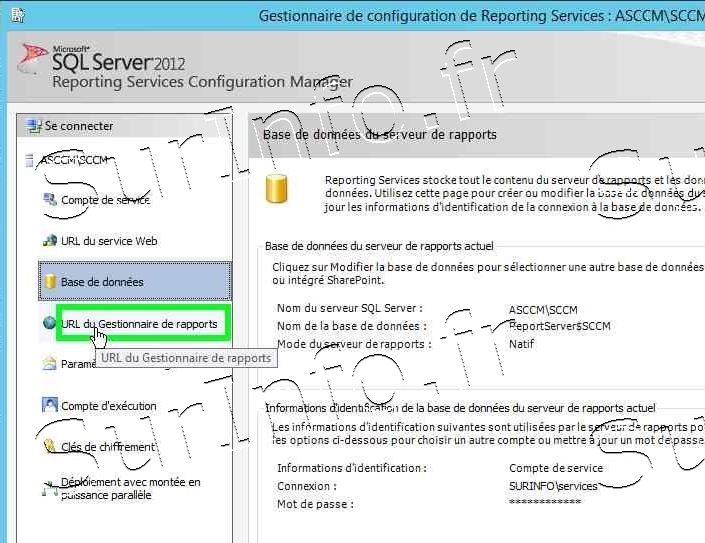
Notez ici les 2 urls. Comme nous avions installez un certificat SSL, nous utiliserons le lien HTTPS pour s'y connecter
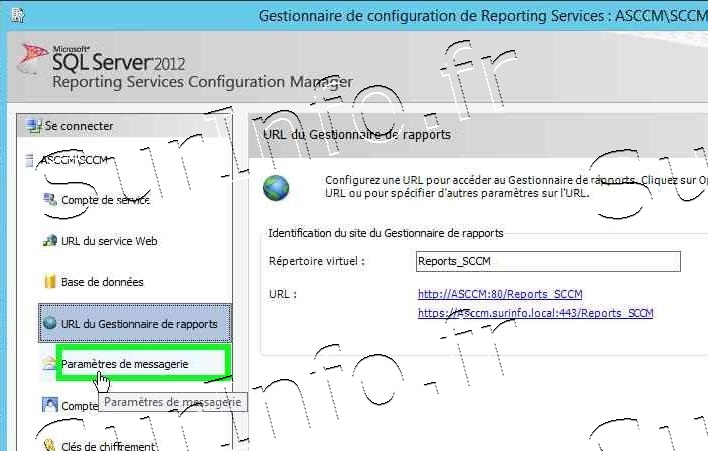
Les seuls paramètres qui ne sontpas renseigné par défaut sont ceux qui concernent la messagerie
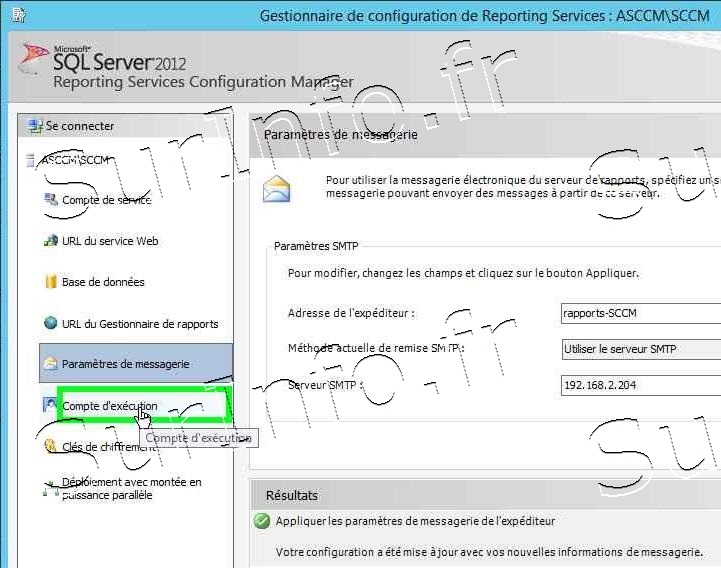
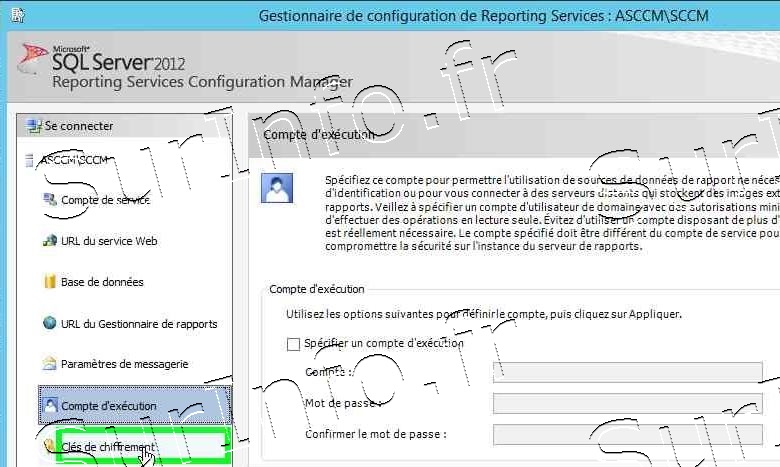
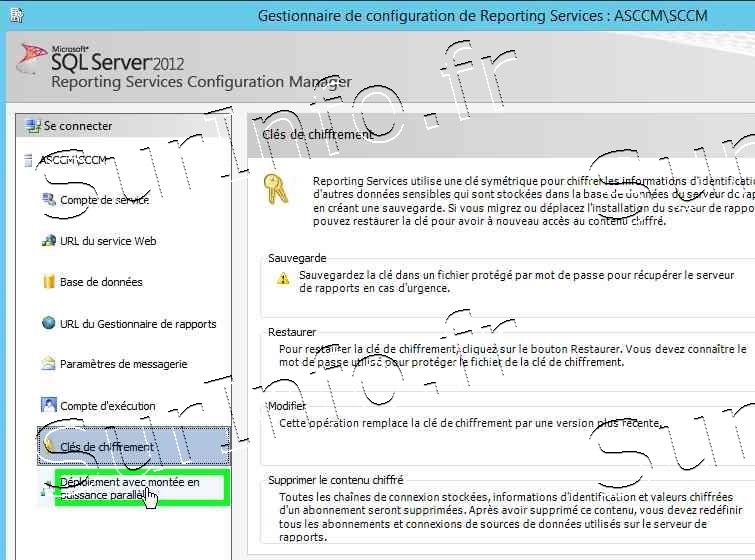
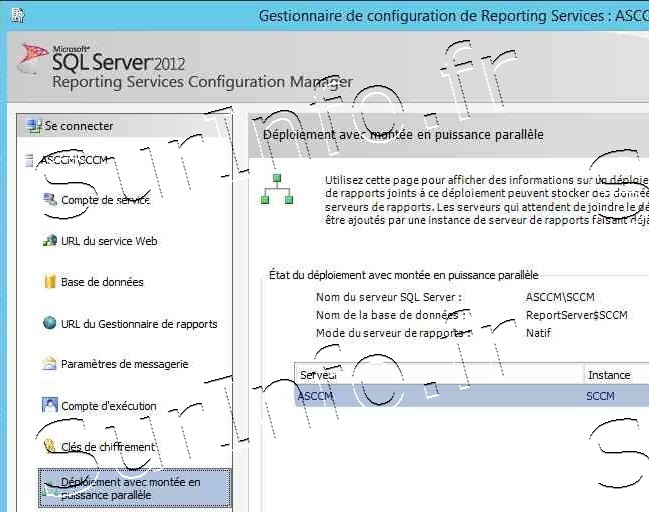
Comme vu, si vous avez demandé à l'assistant d'installation de SQL de paramétrer ce service de rapports, il n'y à guère de modification à mener.
Serveur de rapport
Rôle de serveur de rapport
Dans le dossier "Administration", allez dans "Configuration de site - Serveurs et rôles de système de site" et clic droit sur le nom UNC de votre serveur de site, cliquez sur "Ajouter des rôles de système de site"
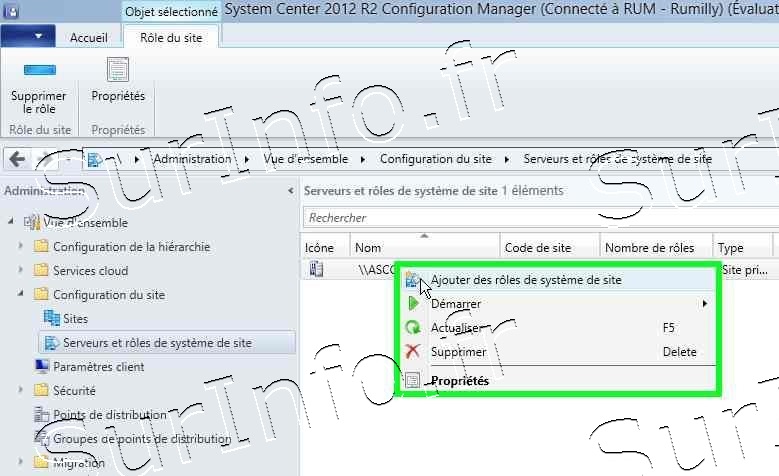
Dans l'onglet "Général", cliquez sur suivant
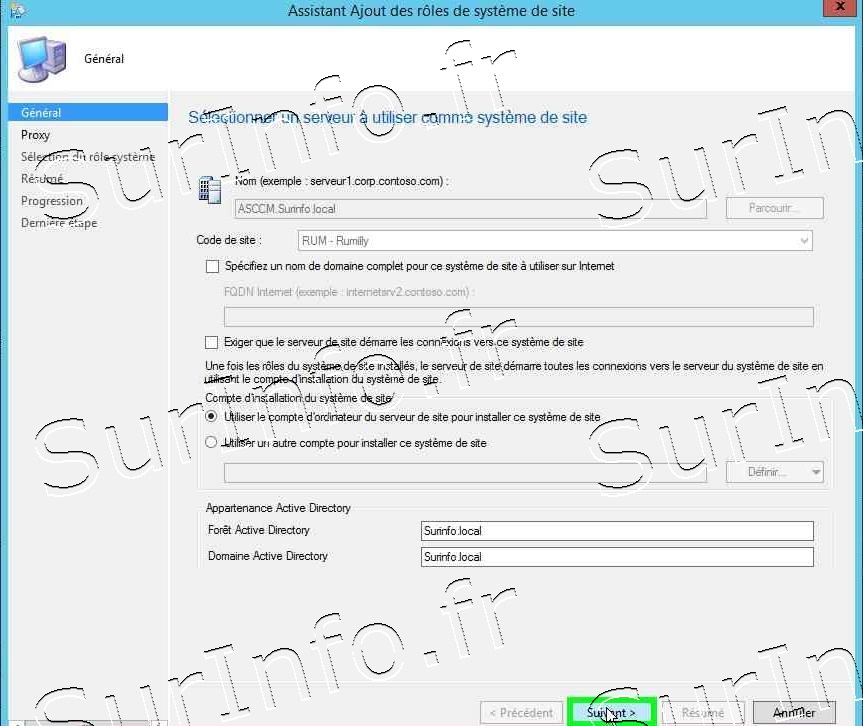
Dans l'onglet "Proxy", cliquez sur suivant
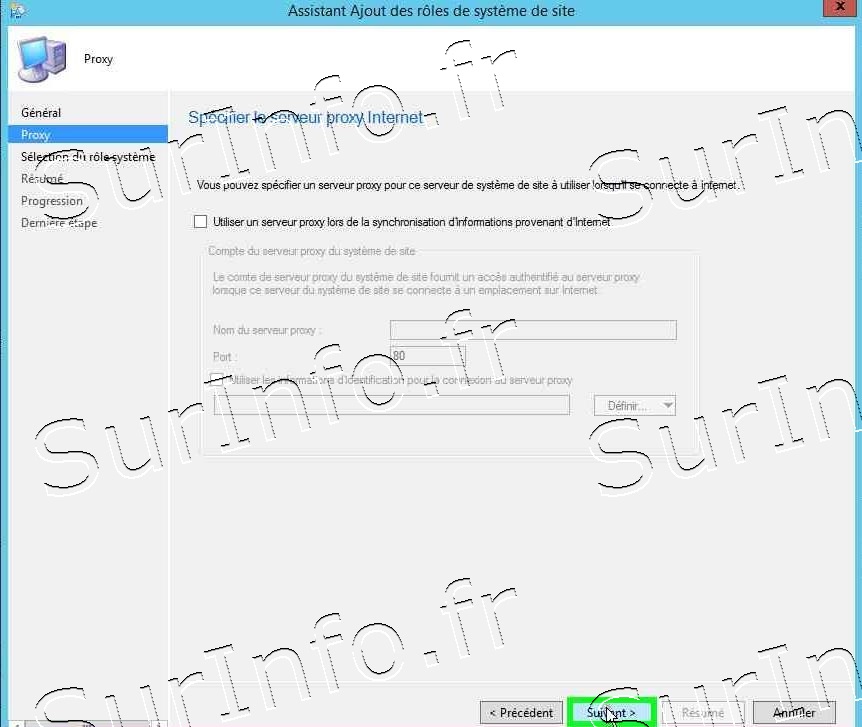
Sélectionnez "Point de Reporting Services" puis "Suivant"
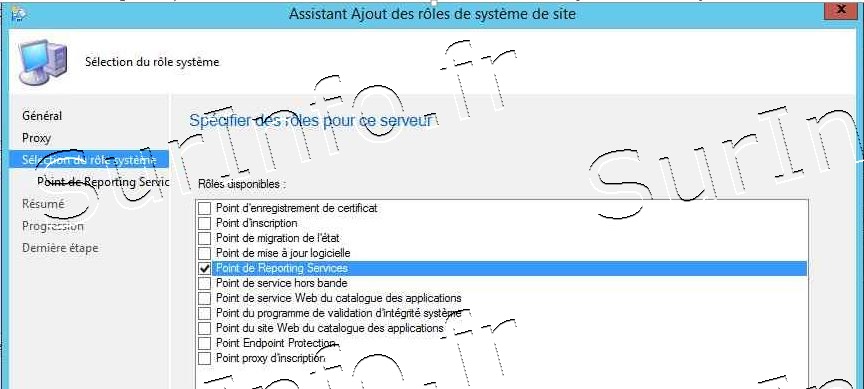
Cliquez sur "Vérifier"
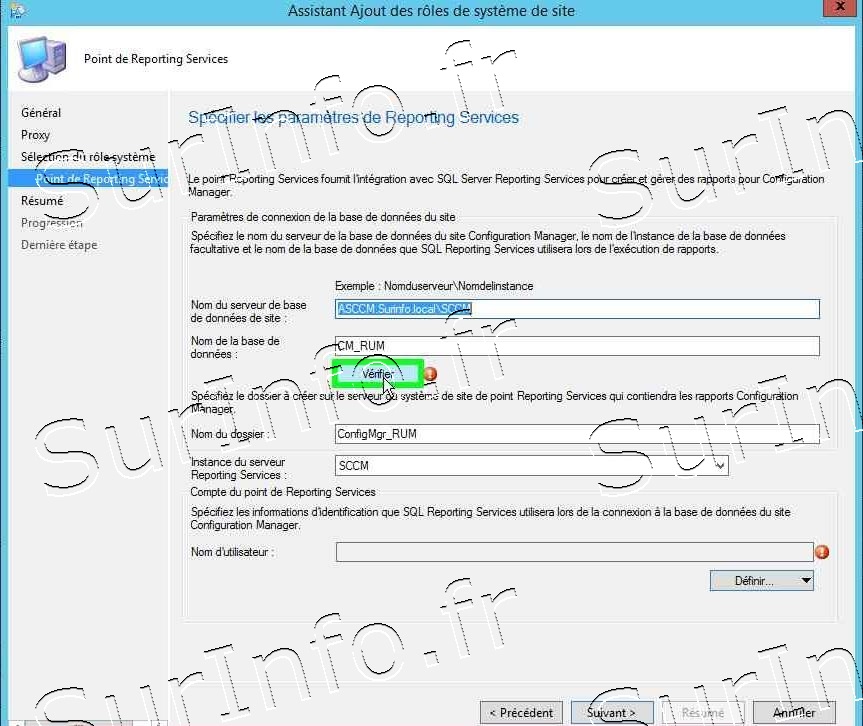
Indiquez le nom d'un utilisateur, ici "SURINFO\services"
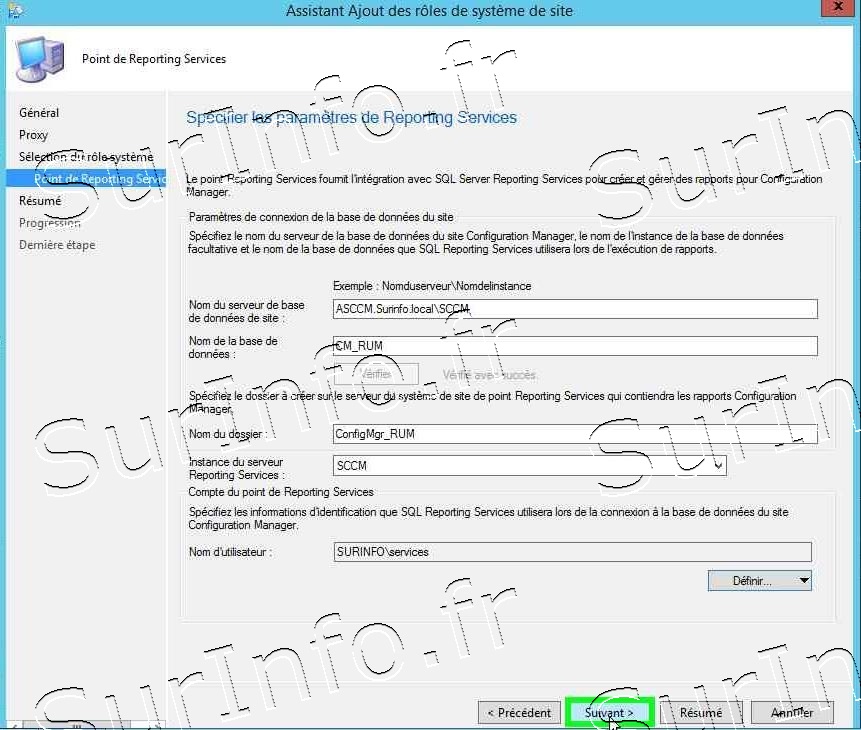
Cliquez sur "Suivant"
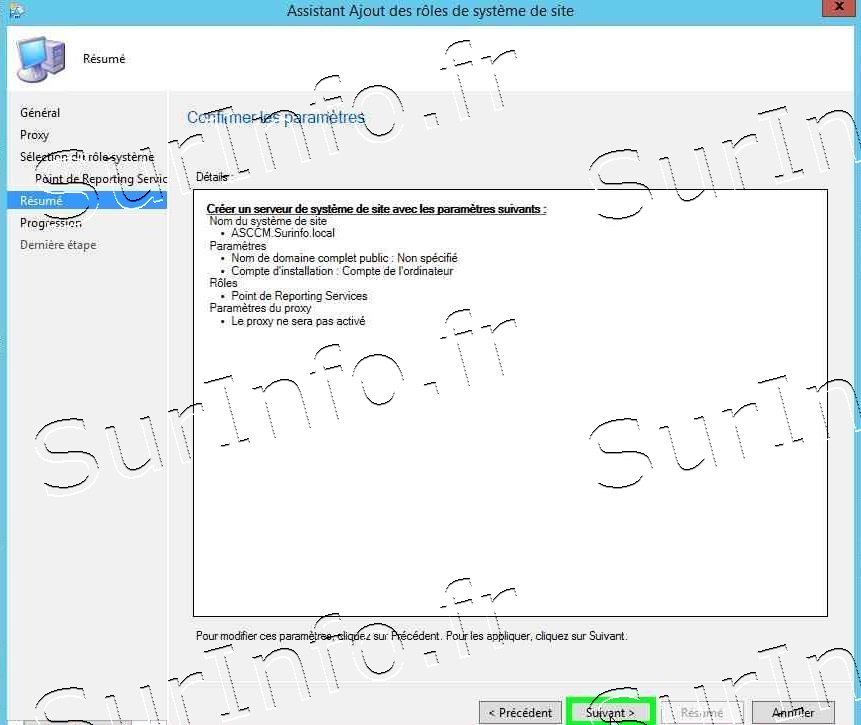
Cliquez sur "Suivant"
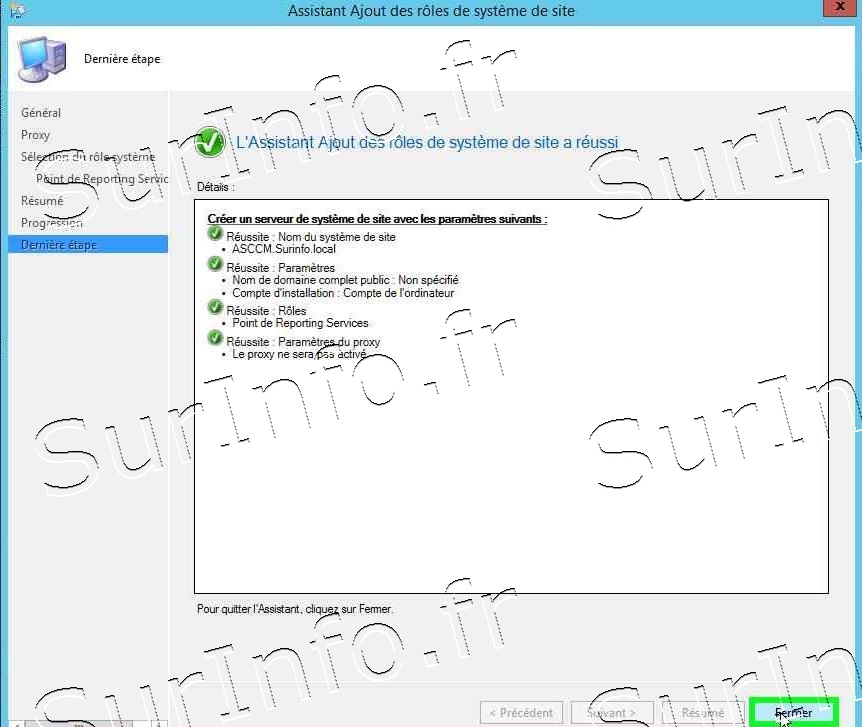
Cliquez sur "Fermer"
Les rapports
Allez dans le dossier "Surveillance" puis dans le nœud "Rapports - Rapports", vous constaterez qu’à présent figure une longue liste de rapport disponible regroupé par thème dans le volet de gauche.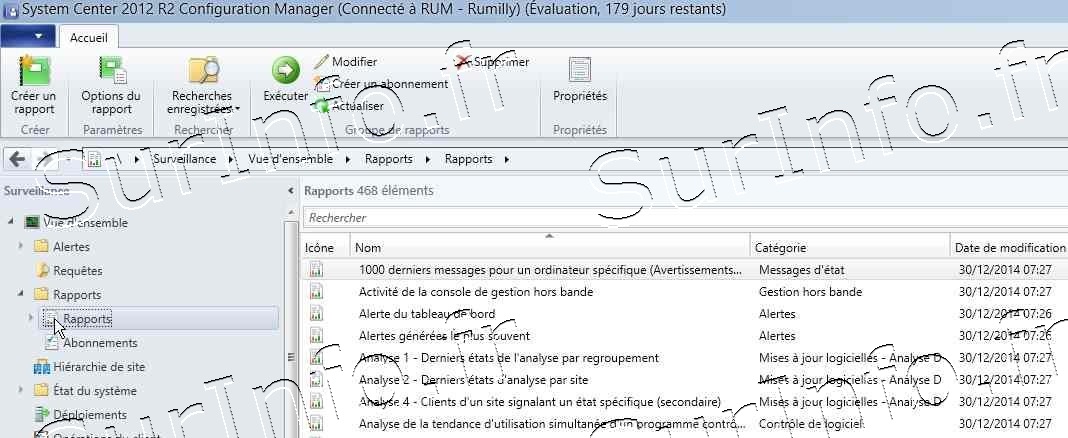
Dans le volet de gauche, sélectionnez "Utilisateurs"
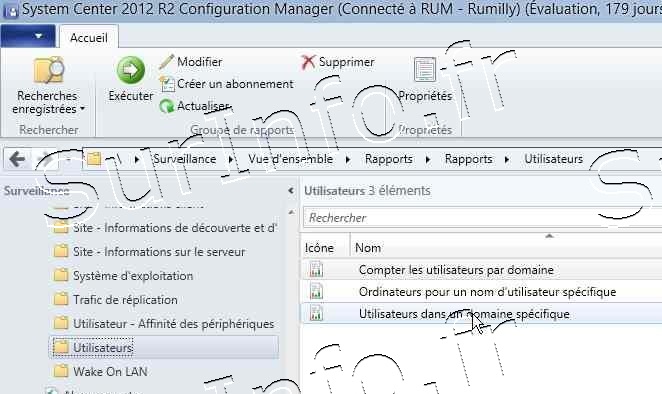
Dans le volet "Détails", clic droit sur "Utilisateurs dans un domaine spécifique" puis "Exécuter"
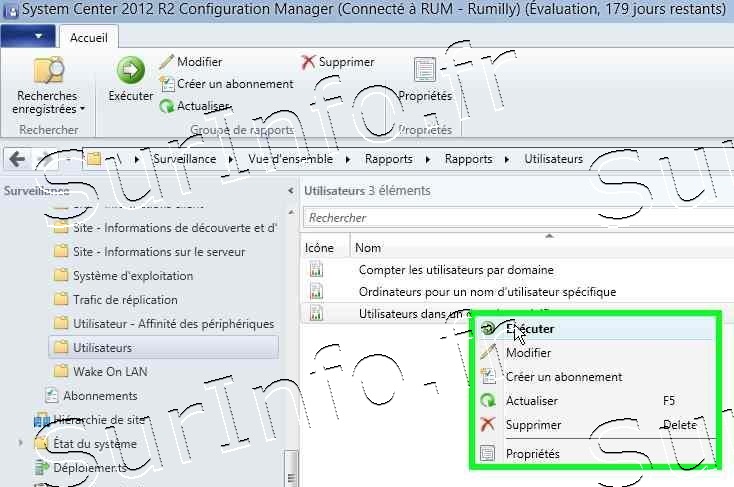
Après avoir sélectionné votre domaine dans le champ valeur,
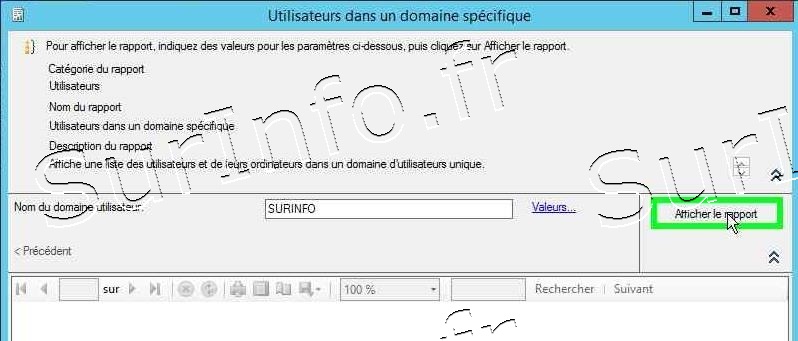
Cliquez sur afficher le "rapport".
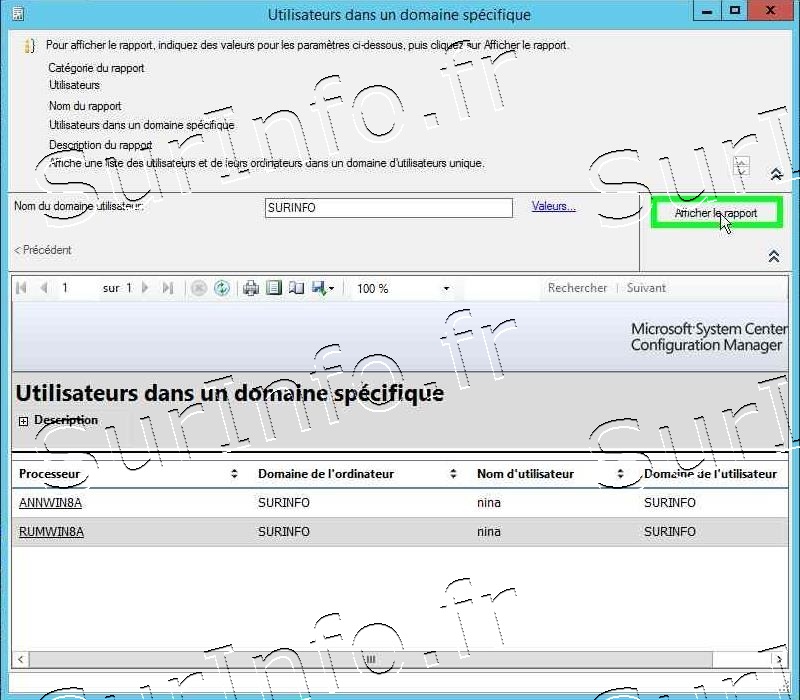
Allez dans le dossier "Surveillance" puis dans le nœud "Rapports", cliquez sur le lien "Gestionnaire de rapports"
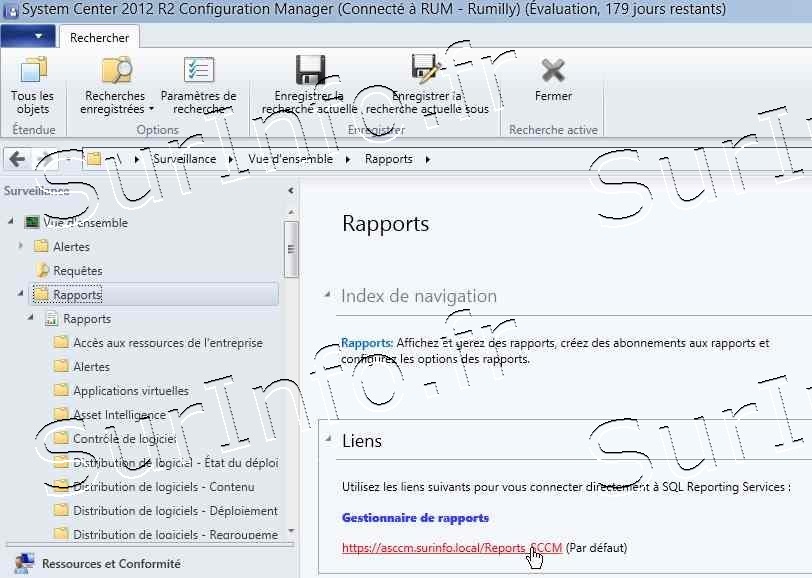
Sélectionnez votre site
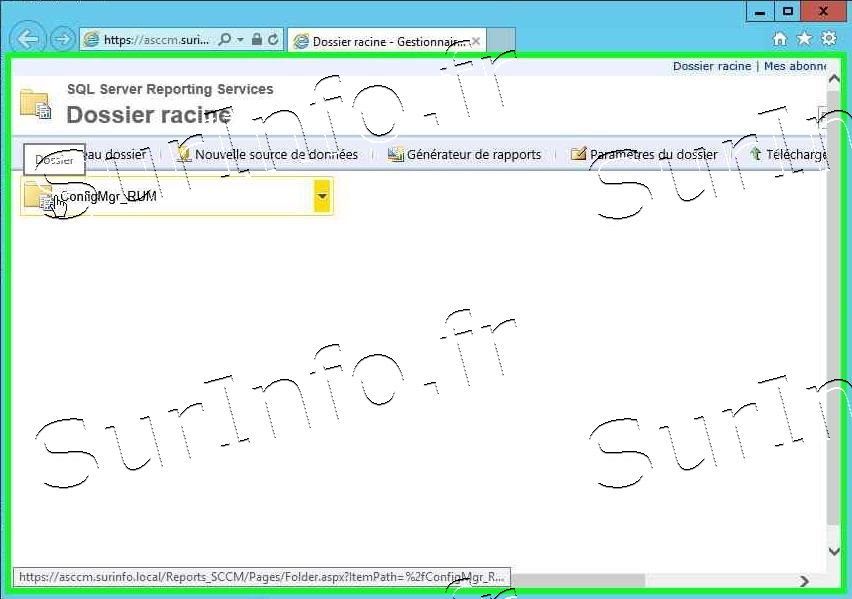
La liste des rapports disponible s'affiche
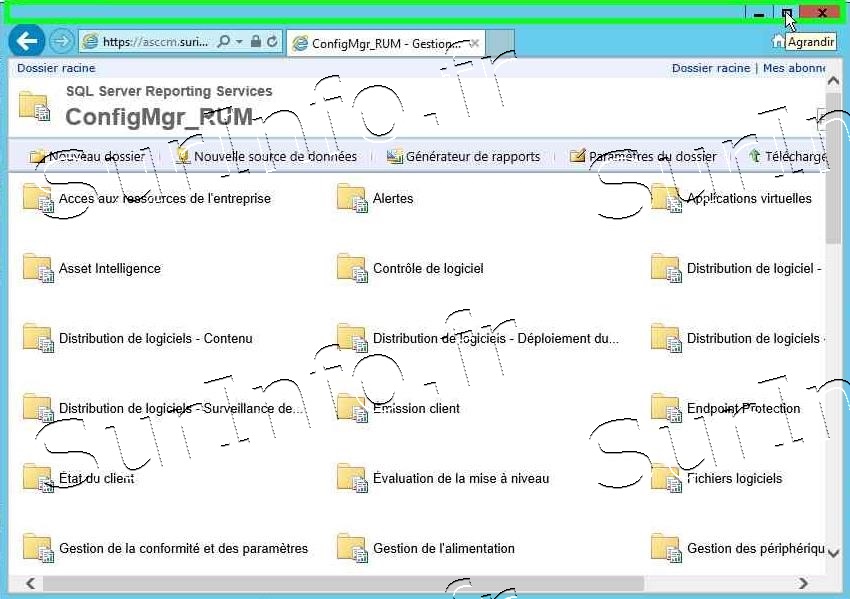
Cliquez sur "Utilisateurs"
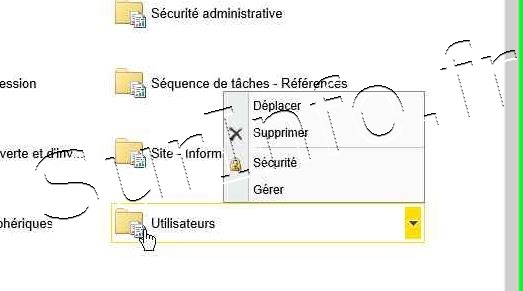
Cliquez sur "Utilisateurs dans un domaine spécifique
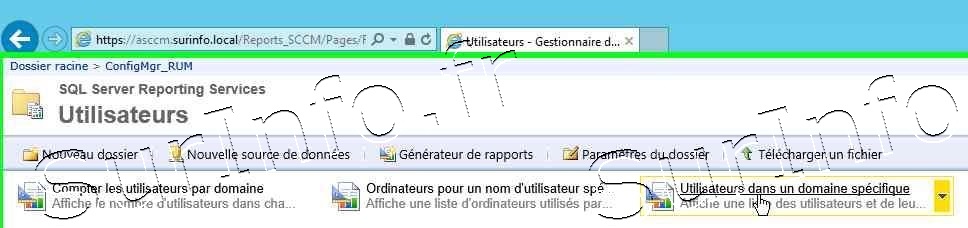
Selectionnez votre domaine
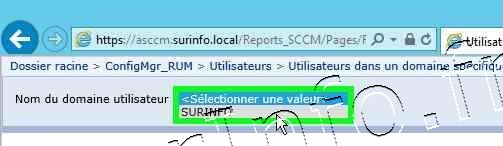
Cliquez sur "Afficher le rapport"

Le rapport s'affiche
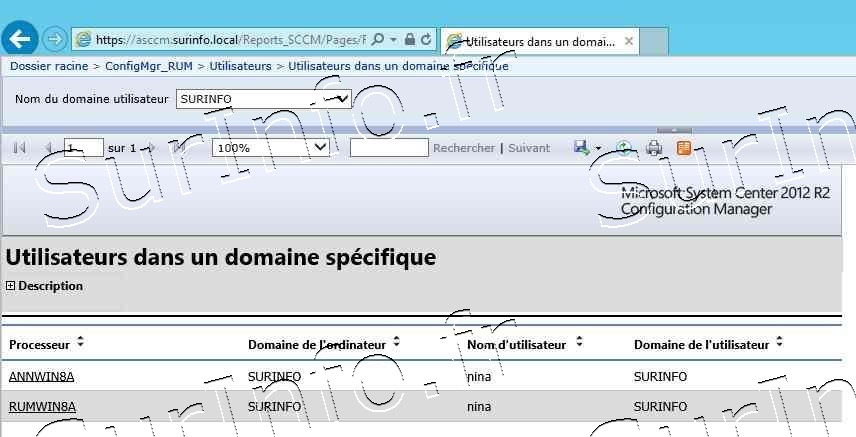
Rapport personnalisé
Rapport personnalisé
Malgré la présence de nombreux rapports prédéfinis, vous pourriez avoir le besoin de générer des rapports spécifiques. Allez dans le dossier "Surveillance" puis dans le nœud "Rapports", clic droit sur le lien "Rapports ", "Créer un rapport". Le rapport que vous allez créer ciblera tous les ordinateurs de bureau.
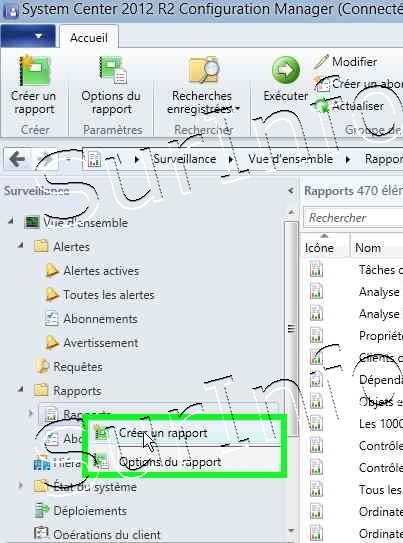
Dans la page "Informations", donnez un nom et cliquez sur "Parcourir" afin de définir l'emplacement du rapport, ici "Site - informations clients"
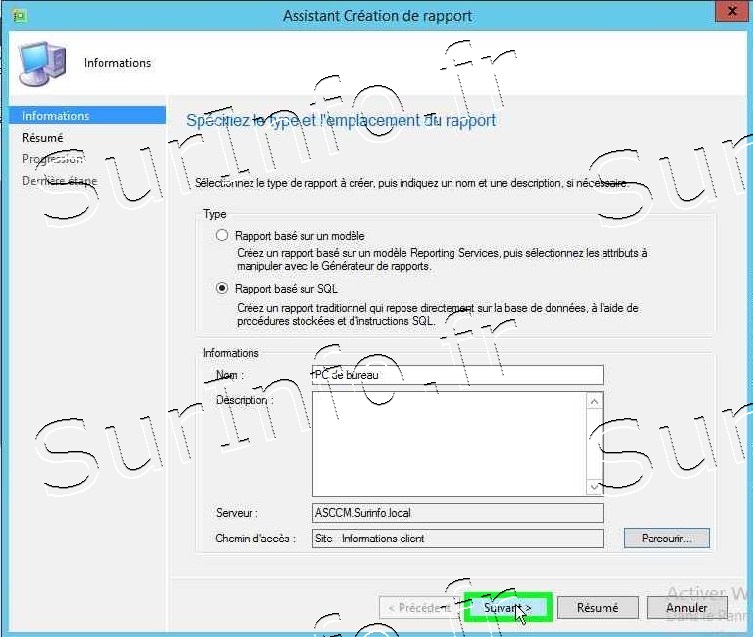
Cliquez sur "Suivant"
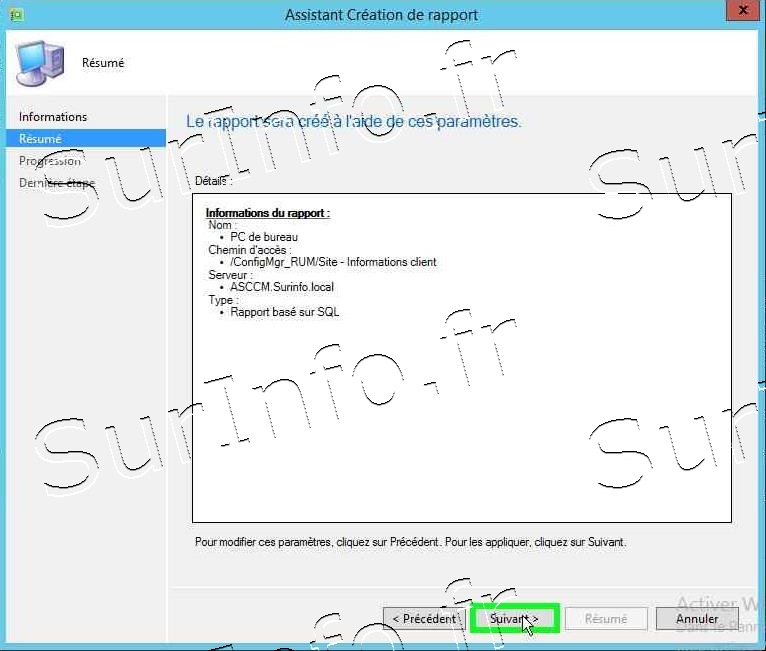
Cliquez sur "Suivant" puis "Fermer"
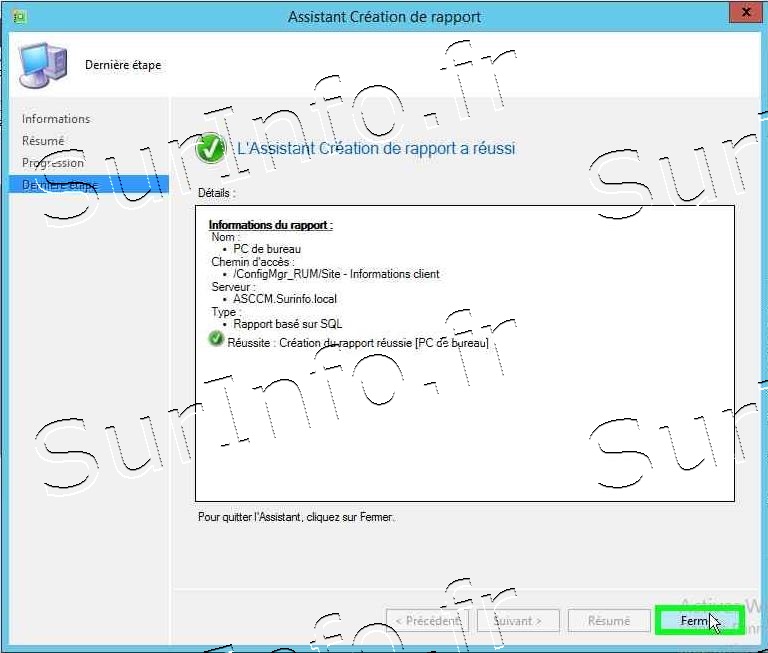
Dès que vous aurez cliqué sur "Fermer", une fenêtre démarrant le téléchargement de "Requête SQL Builder" s'ouvrira en vous demandant de vous authentifier.
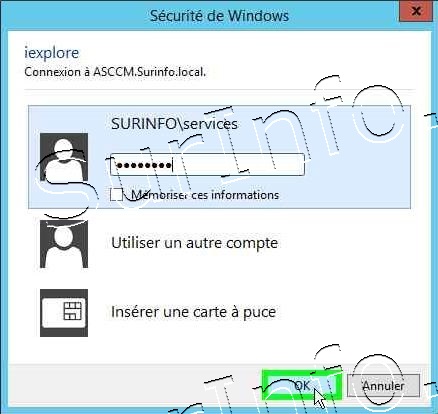
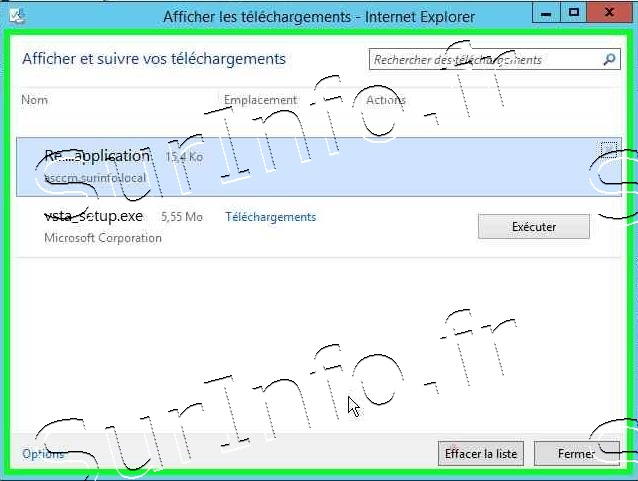
Et l'application se lancera automaitquement...
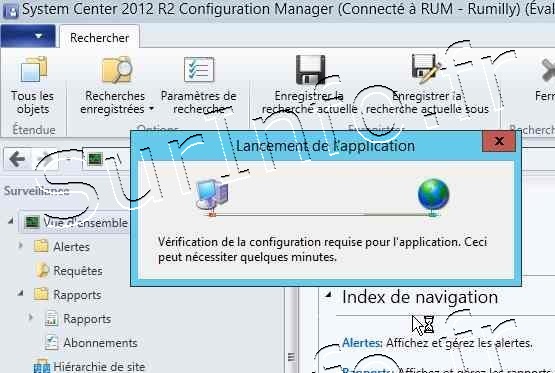
Une fois lancée, clic droit sur le noeud "Datasets - Ajputer un dataset"
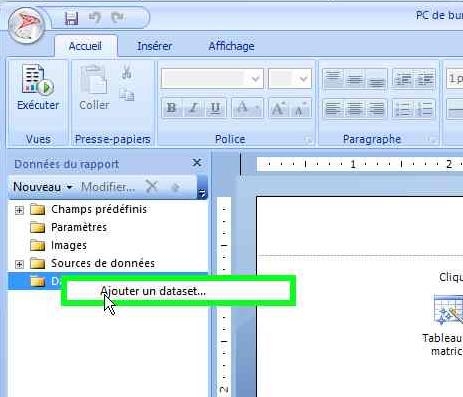
Nommez-le, sélectionnez le bouton radio "Utiliser un dataset incroporé dans mon rapport". Dans le champ "Source de données", sélectionnez la source de données commençant par "Autogen_".
Indiquez la requête suivante:
SELECT s.ResourceID,
s.ResourceType,
s.Name0,
s.Resource_Domain_OR_Workgr0,
s.SMS_Unique_Identifier0,
s.Client0,
e.ChassisTypes0
FROM dbo.v_R_System s
INNER JOIN dbo.v_GS_SYSTEM_ENCLOSURE e
ON s.ResourceID = e.ResourceID
WHERE (e.ChassisTypes0 = N'3')
Cliquez sur "Ok"
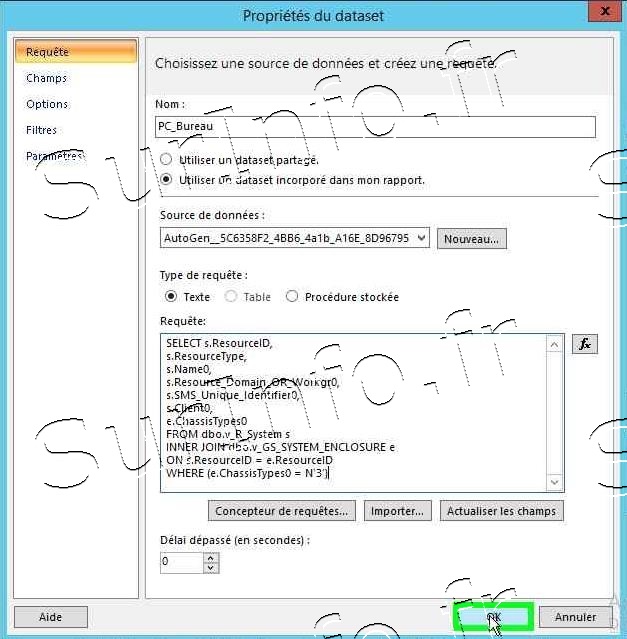
Dans le noeud "Datasets" apparaît votre Dataset incluant la liste des champs présentdans la requête. Cliquez sur "Tableau ou matrice"
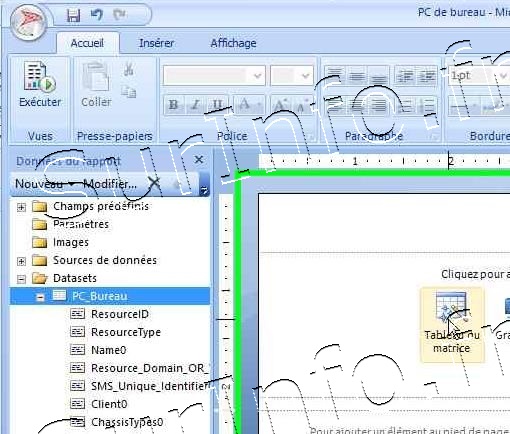
Sélectionnez votre Dataset puis "Suivant"
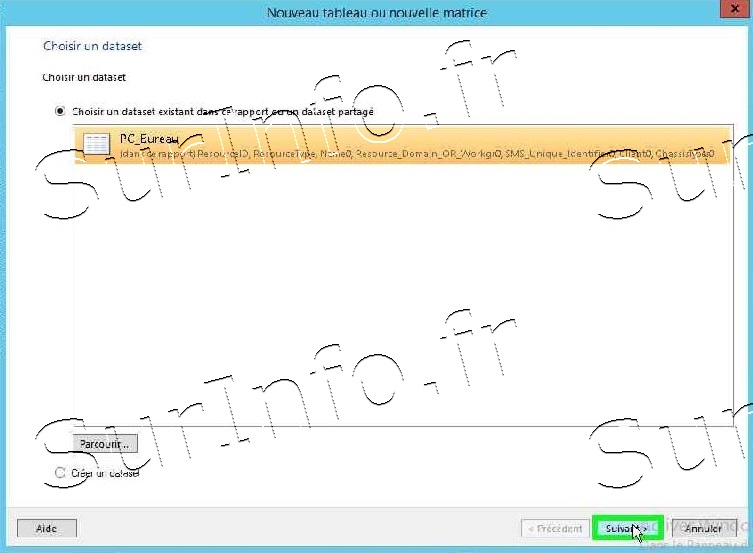
L'organisateur de champs apparaît
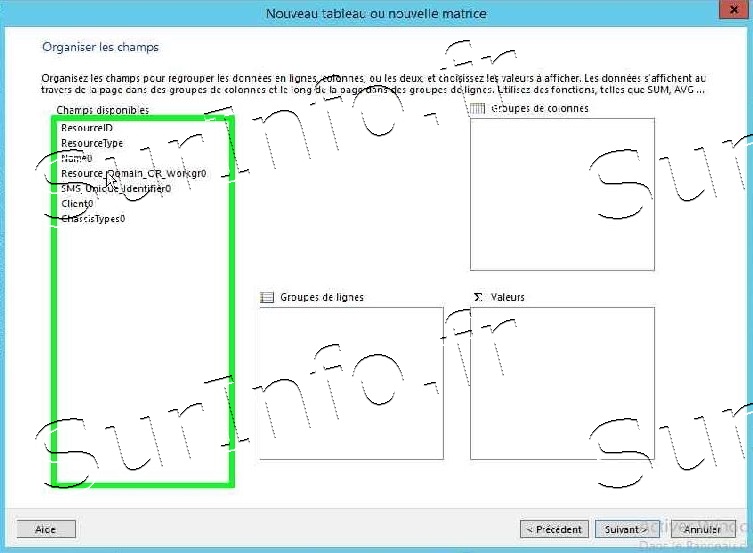
Mettez le champ "Resource_Domain_Or_Workgr0" dans "Groupes de lignes" et dans " Groupes de colonnes", les champs "Name0" et ChassisTypes0"
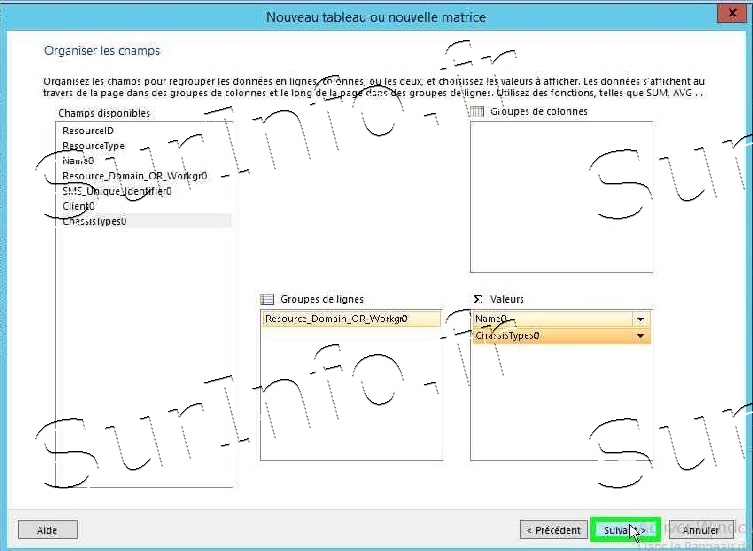
Choississez votre disposition
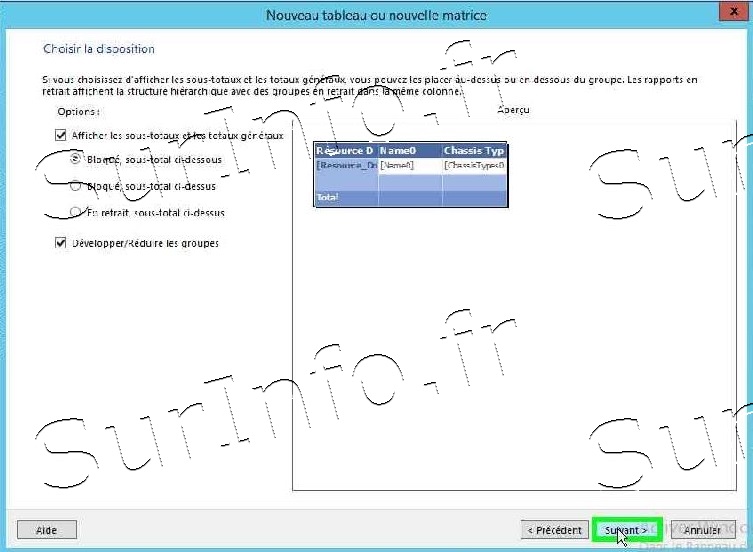
Choississez votre thème
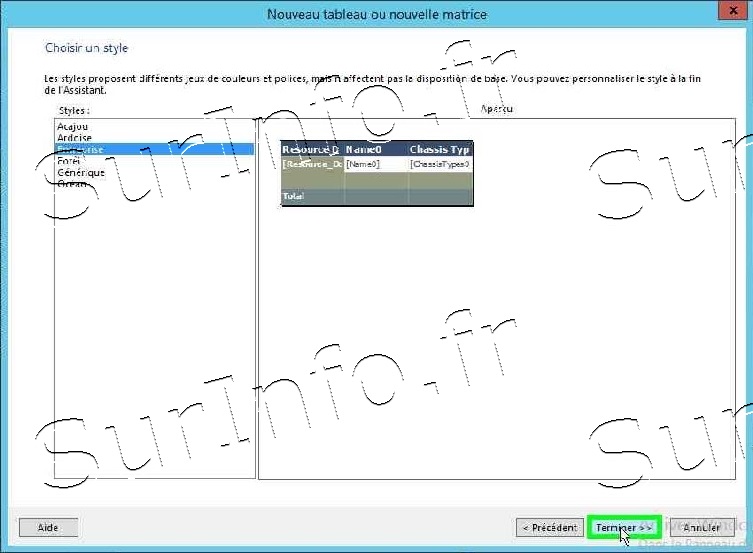
Retravaillez l'apparrence de votre rapport
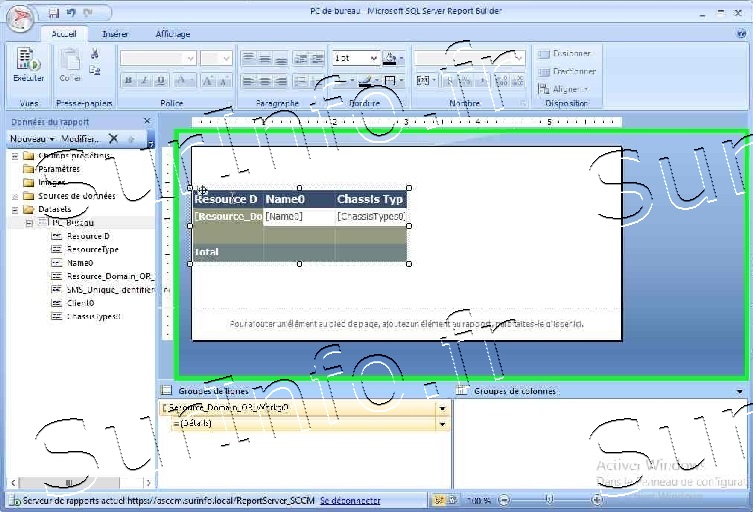
En renommant l'entête des colonnes et en les élargissant.
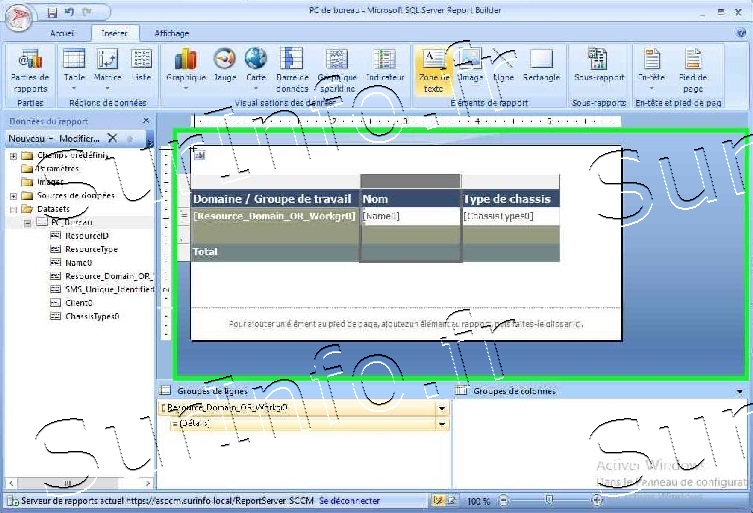
Insérez une zone de texte afin d'y placer un titre
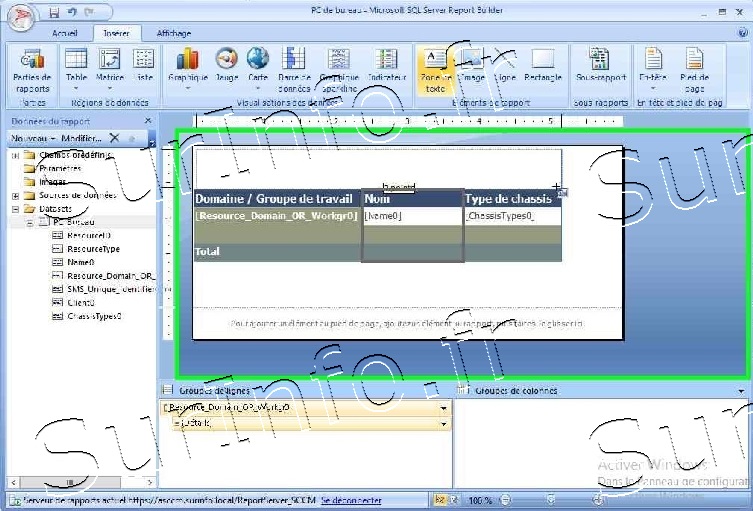
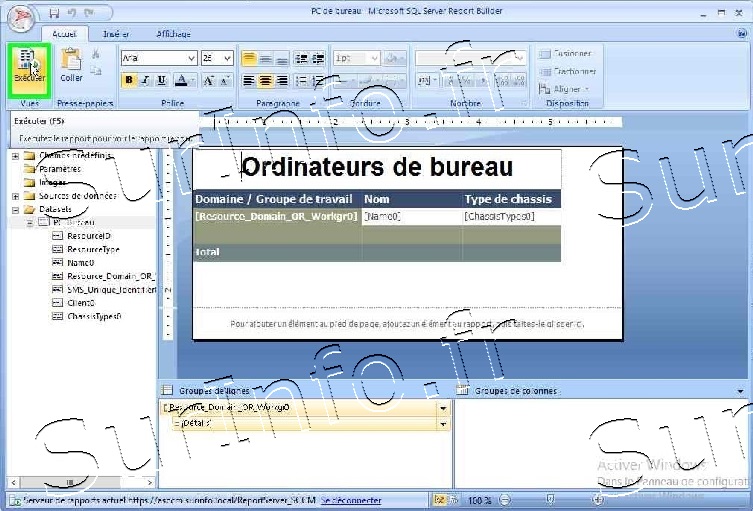
Une fois votre présentation terminée, vous pouvez la valider en cliquant sur "Executer".

Cliquez sur "Enregistrer".
Dans le dossier "Surveillance" puis dans le nœud "Rapports - Rapports - Site - Informations client".
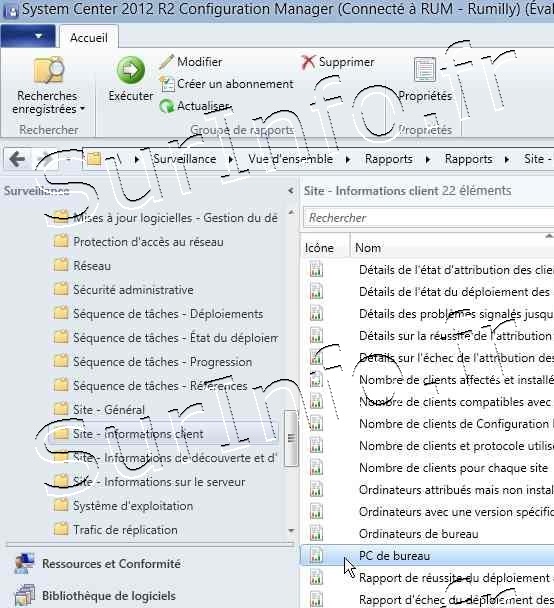
Clic droit sur le rapport enregistré "Pc de bureau"
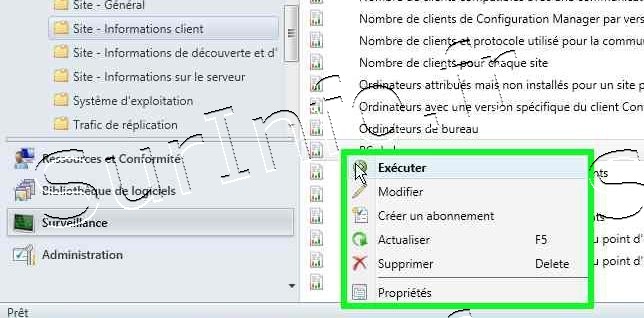
Le résultat s'affiche!
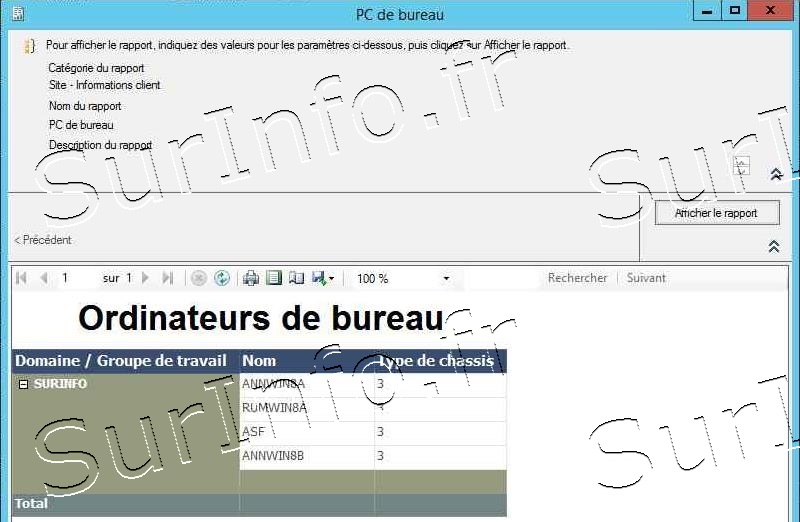
.png)


